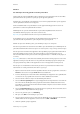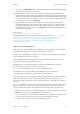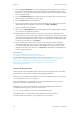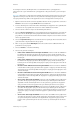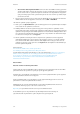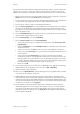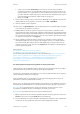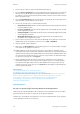Operation Manual
Afdrukken WorkCentre
®
5945/5955
Handleiding voor de gebruiker 509
Afwerken
Een afwerkoptie kiezen bij gebruik van de Mac-printerdriver
U kunt vanaf uw computer afdrukken naar het apparaat via een printerdriver. Met de Xerox Mac-
printerdriver kunt u de specifieke toepassingen op uw apparaat gebruiken.
Als Verificatie is ingeschakeld op uw apparaat, moet u zich mogelijk aanmelden op het apparaat
om uw opdrachten te kunnen zien of vrijgeven.
Als Accountadministratie is ingeschakeld, moet u mogelijk aanmeldgegevens invoeren in de
printerdriver voordat u uw opdracht kunt verzenden.
Afhankelijk van de optionele afwerkeenheid en geïnstalleerde pakketten kunt u kiezen uit
verschillende afleveringsopties, zoals nieten, vouwen en sets.
Opmerking: De systeembeheerder moet deze optie beschikbaar stellen.
De beschikbare opties in de printerdriver zijn afhankelijk van de manier waarop de
systeembeheerder de printerdriver op uw computer heeft geconfigureerd.
Gebruik de optie Geen afwerking als er geen afwerking nodig is voor de kopieën.
Met de nietopties kunt u uw document nieten. Welke opties beschikbaar zijn, is afhankelijk van de
geïnstalleerde afwerkeenheid. De basisopties voor nieten zijn Uit, 1 nietje, 2 nietjes en Meer nietjes.
Met de optie Perforeren kunt u het apparaat in elke afgedrukte pagina gaten laten maken. Elk vel
wordt afzonderlijk geperforeerd. Er is dus geen beperking voor het aantal pagina's per set.
Perforeren kan alleen worden geselecteerd voor A4-papier LKE (8,5 x 11 inch LKE) en A3-papier (11
x 17 inch).
Opmerking: KKE staat voor Korte Kant Eerst (waarbij de korte kant van het papier als eerste in het
apparaat wordt ingevoerd). LKE staat voor Lange Kant Eerst (waarbij het papier zodanig wordt
neergelegd dat de lange kant van het apparaat als eerste in het apparaat wordt ingevoerd).
Met de opties voor Katern kunt u automatisch gevouwen en geniete katernen maken. Er kan
automatisch een omslag aan het katern worden toegevoegd.
1. Open het document dat moet worden afgedrukt. Vanuit de meeste programma's selecteert u
Archief en selecteert u vervolgens Druk af in het bestandsmenu.
2. Voer het aantal kopieën in dat u wilt maken. Afhankelijk van de applicatie die u gebruikt, kunt
u eventueel ook een paginabereik selecteren en andere afdrukselecties maken.
3. Selecteer de Xerox-driver in de lijst met beschikbare printerdrivers.
4. Selecteer Xerox-toepassingen in het eigenschappenmenu van de printerdriver - de naam van
het menu varieert afhankelijk van het programma van waaruit u afdrukt. Vanuit de meeste
programma's selecteert u het keuzemenu waarin Aantal en Pagina's staat of waarin de naam
van het programma staat.
5. Selecteer Papier/aflevering in het selectiemenu Xerox-toepassingen. Dit is meestal het actieve
gedeelte wanneer de printerdriver wordt geopend.
6. Selecteer de gewenste optie voor Afwerking.
7. Klik op de toets OK om uw instellingen op te slaan.
8. Selecteer de bevestigingstoets. De naam varieert afhankelijk van de applicatie van waaruit u
afdrukt. Vanuit de meeste applicaties selecteert u de toets OK of Afdrukken.
9. Haal uw opdracht op bij het apparaat.